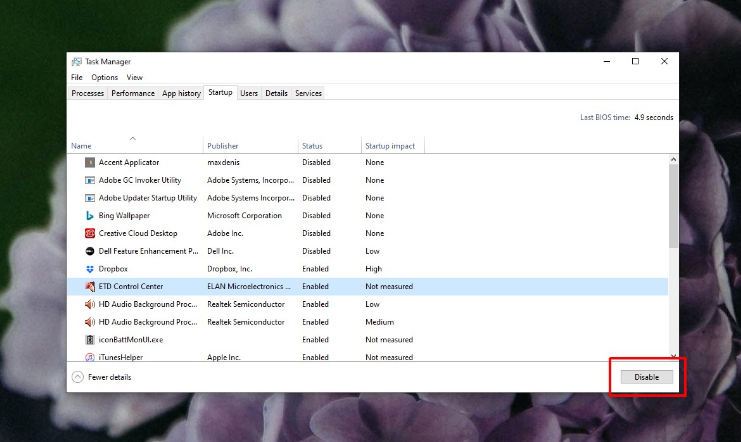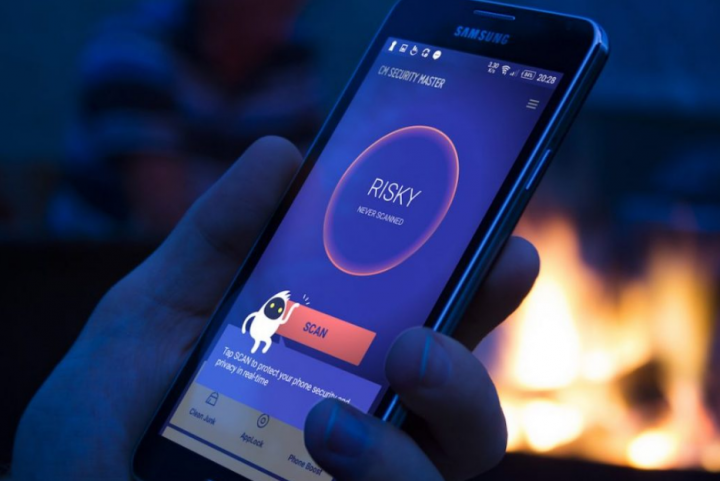Come rimuovere giochi da GeForce Experience

Se avete una GPU Nvidia sul vostro sistema, allora potreste anche aver installato l'app GeForce Experience. Questa app ha in realtà due funzioni principali; scarica e installa l'ultimo driver Nvidia e ottimizza anche i giochi per il tuo sistema. In questo articolo parleremo di come rimuovere giochi da GeForce Experience. Cominciamo!
L'ottimizzazione del gioco è ormai diventata piuttosto famosa. È fondamentalmente ogni volta che un'app o il tuo sistema operativo cerca di liberare quante più risorse possibili per aiutare i giochi a funzionare senza problemi. Bene, può anche modificare le impostazioni grafiche di un gioco in modo che sia più compatibile con l'hardware del tuo sistema, che gli consente di funzionare meglio.
Come rimuovere giochi da GeForce Experience
Se avete aggiunto un gioco, scoprirete presto che aggiungerlo era davvero la parte più semplice. In realtà non è possibile rimuoverli, almeno non dall'interfaccia utente dell'app. Questo non vuol dire che sia impossibile, tuttavia, il metodo non è convenzionale.
- Prima di tutto, basta premere il pulsante Scorciatoia da tastiera Win + R per aprire la casella Esegui.
- Quindi nella casella Esegui, devi accedere
services.msce fare clic sul tasto Invio. - Nell'app che si apre effettivamente, devi cerca tutti i servizi Nvidia.
- Tocca con il tasto destro su un servizio , e scegli una sosta dal menu contestuale. Devi r epeat questo per tutti i servizi Nvidia.

- Quando avete interrotto tutti i servizi Nvidia, allora basta apri Esplora file.
- Ora vai alla seguente cartella.
- In questa cartella, devi cerca i seguenti file;
- journalBS.jour.dat
- journalBS.jour.dat.bak
- journalBS.main.xml
- journalBS.main.xml.bak
- È davvero una buona idea sostenerli (basta copiarli in una posizione diversa). Elimina tutti questi quattro file.
- Ora riavvia il tuo sistema.
- Devi aprire Nvidia GeForce Experience e anche tutti i giochi verranno rimossi dalla schermata principale.
- I servizi Nvidia che avete interrotto ora si riavvieranno automaticamente dopo che voi ragazzi avrete riavviato il vostro sistema. Ragazzi, non dovete avviarli da soli in realtà.
Come disattivare Nvidia GeForce Experience
Se hai una scheda grafica Nvidia, quasi sicuramente hai affrontato GeForce Experience. Tuttavia, per la maggior parte delle persone GeForce Experience funziona perfettamente nella gestione dei driver grafici. Alcune persone incontrano problemi con esso. Bene, dai crash ai driver grafici installati in modo errato; se GeForce Experience non funziona per te, potresti trovare più facile disattivarlo. Non preoccuparti però: voi ragazzi potete spegnerlo e continuare a gestire manualmente i driver grafici. Esistono fondamentalmente due modi per farlo:
Disattivalo all'avvio
Ebbene, per impostazione predefinita, il programma si avvia ogni volta che lo fa il tuo computer. Puoi semplicemente disattivarlo senza nemmeno disinstallare completamente il programma. Se vuoi farlo, tocca con il tasto destro sulla barra delle applicazioni e scegli Task Manager.
Quindi in alto, tocca la scheda Avvio. Scorri fino a trovare la voce Nvidia GeForce Experience. Sceglilo, quindi tocca semplicemente spegni. Dovrete riavviare il computer affinché le modifiche abbiano effetto.
Inoltre, il programma non si avvierà più all'avvio, quindi a meno che non lo avviate manualmente, anche questo è effettivamente disabilitato!
Disinstalla il programma
Devi disattivare GeForce Experience è facile come disinstallarlo tramite la funzione Aggiungi o rimuovi programmi. Questo disinstallerà solo GeForce Experience e il driver grafico installato non verrà eliminato. Quando avete disinstallato GeForce Experience, potete anche aggiornare manualmente il vostro driver grafico scaricando il driver da Nvidia sito web .
Mancia:
Se voi ragazzi non avete problemi a eseguire GeForce Experience, allora dovreste tenerlo sul vostro computer. Poiché è un ottimo strumento per gestire anche i driver grafici.
Per fare ciò, prima tocca il tasto Windows sulla tastiera, quindi digita Aggiungi o rimuovi programmi. Apparirà anche una nuova finestra. A metà circa, vedrai anche un'altra barra di ricerca.
Basta digitare GeForce Experience e vedrai la voce relativa. Basta toccarlo e apparirà un pulsante per disinstallare. Toccalo, devi seguire le istruzioni e le istruzioni fino al completamento del processo. E anche Nvidia GeForce Experience scomparirà dalla tua macchina. I driver installati rimarranno, tuttavia, dovrai aggiornarli e installarli anche tu da quel punto in poi.
Mancia:
Installa sempre e solo i driver che hai scaricato direttamente dal sito Web di Nvidia. Altrimenti, correte anche il rischio di installare malware e virus sulla vostra macchina. Puoi anche riavere GeForce Experience se vuoi usarlo di nuovo. Ancora una volta, è necessario installarlo solo dal sito Web di Nvidia!
Conclusione
Va bene, era tutto gente! Spero che a voi ragazzi piaccia questo articolo su come rimuovere i giochi dall'esperienza di geforce e lo troviate utile. Dacci il tuo feedback in merito. Anche se avete ulteriori domande e problemi relativi a questo articolo. Quindi faccelo sapere nella sezione commenti qui sotto. Vi risponderemo al più presto.
Vi auguro una buona giornata!
Vedi anche: Come utilizzare Minecraft End City Finder - Passaggi